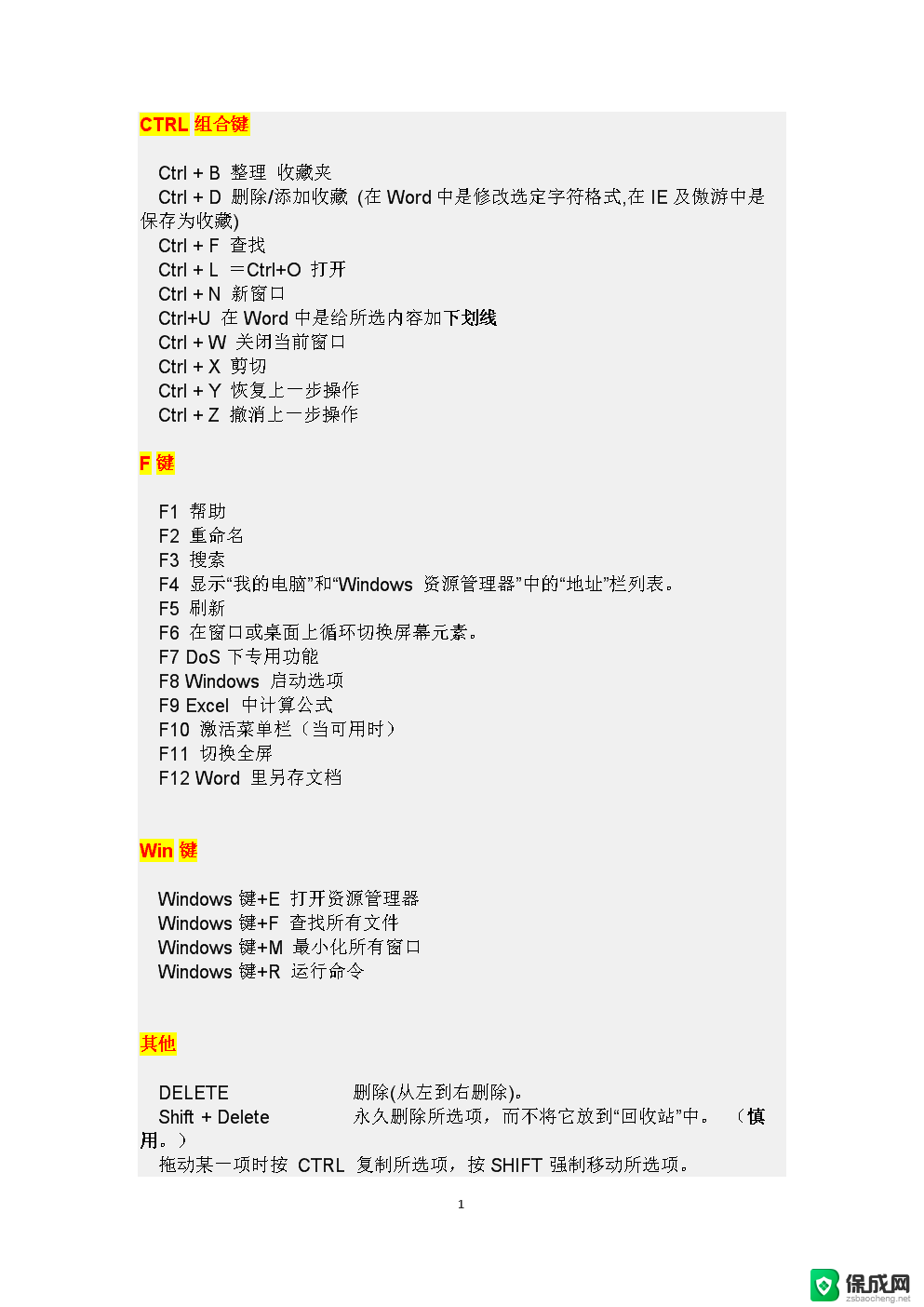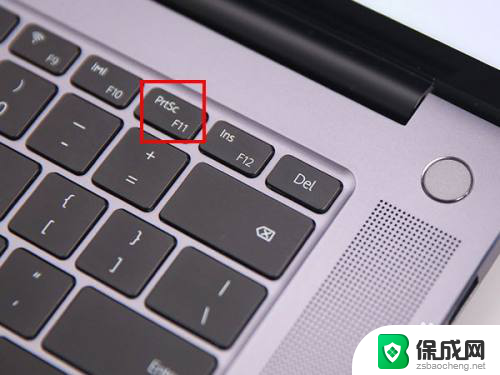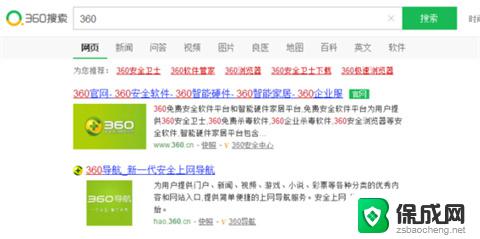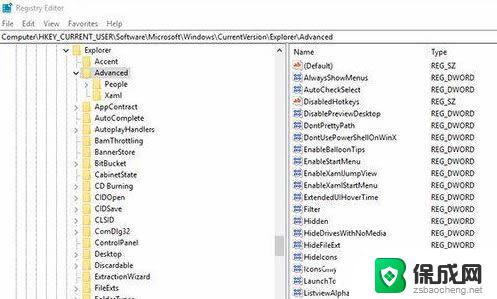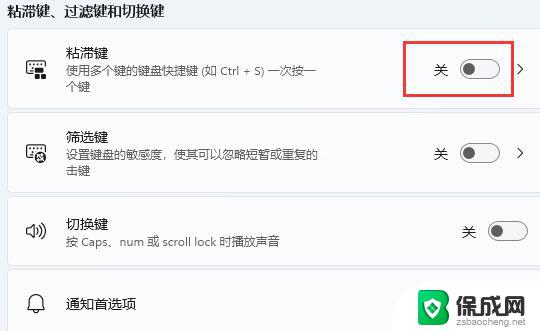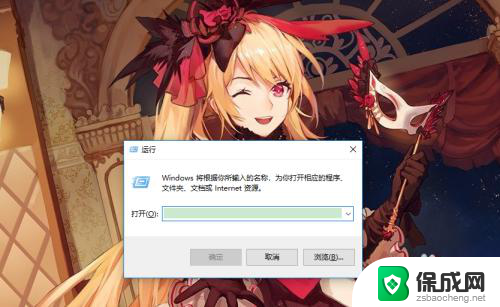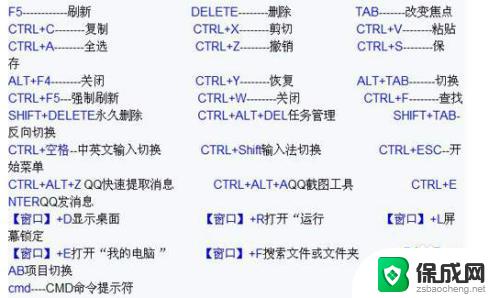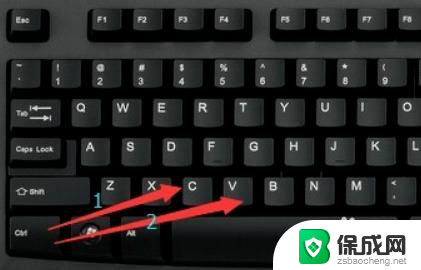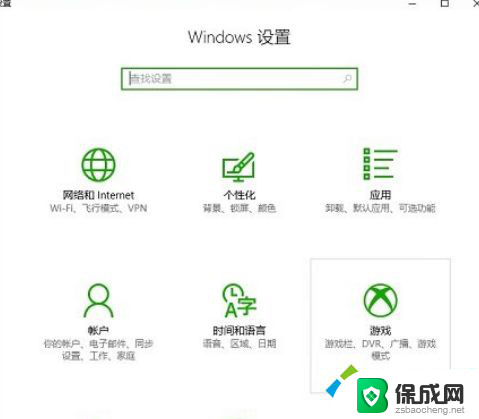键盘上截屏的键 电脑键盘截图快捷键的使用方法
键盘上截屏的键,电脑键盘截图快捷键的使用方法是现代社会中必备的技能之一,在我们使用电脑的过程中,经常会遇到需要截取屏幕上的信息或者保存特定内容的需求。而键盘上的截屏键就是我们实现这一目的的利器。通过按下特定的组合键,我们可以轻松地将屏幕上的任意区域、整个窗口或整个屏幕截取下来,并保存为图片文件。这项技能不仅方便快捷,而且在工作、学习和生活中都有广泛的应用。无论是制作教程、分享信息还是保存有趣的瞬间,键盘上的截屏键都能帮助我们轻松搞定。掌握这项技能,不仅可以提高工作效率,还可以让我们更好地记录和分享生活中的点滴。让我们一起来了解一下键盘上的截屏键的使用方法吧!
具体方法:
1.首先就是跟大家说一下电脑键盘上自带的截屏按钮,就是Print Screen或者是Print Screen sysrq。

2.按一下Print Screen键就是全屏截图,Alt键+Print Screen键是窗口截图。

3.不过需要注意的是电脑自带的键盘上的Print Screen键不是很好用,经常无反应。需要使用外置大键盘。

4.下面就是最常见的微信和QQ客户端特有的截图方式了,这也是最常见的方法。QQ截图的快捷键是Ctrl+Alt键+A。
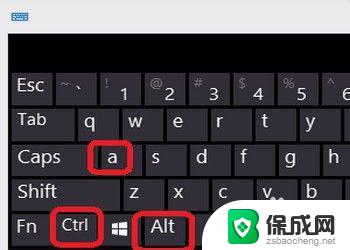
5.优势在于可鼠标拖拽截屏区域,直接鼠标框选之后,即可截屏成功。
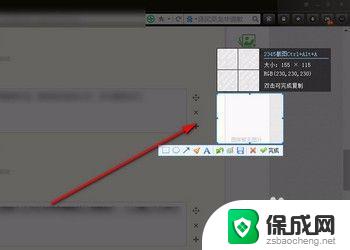
6.QQ截图可以直接在截图中进行做标记和画图等的便捷操作,比如画箭头指示或者打马赛克等等。
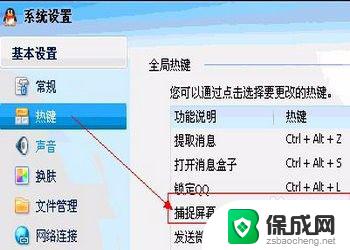
7.微信截图往往快捷键是与QQ的冲突,不过可以自定义截图快捷键,在微信的窗口中,点击设置。
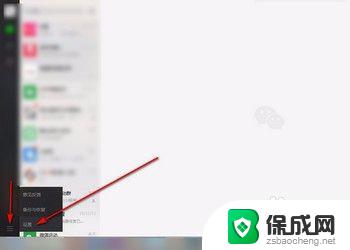
8.在设置窗口有个快捷按键,在右侧的菜单中找到截取屏幕,可以设置快捷键。

以上就是键盘上截屏的键的全部内容,如果你遇到这种情况,可以按照小编的操作来解决,这种方法非常简单,快速,一步到位。